ייצוא ויבוא WSL Linux Distro ב-Windows 10
Windows 10 גרסה 1903 "עדכון אפריל 2019" מגיע עם מספר שינויים ושיפורים מעניינים שנעשו בתכונת WSL. אלה כוללים הפצות נוספות בחנות, את היכולת עיין בקבצי WSL מתוך File Exporer באמצעות שיתוף רשת וירטואלי, והיכולת לייצא ולייבא הפצצת WSL אל/מקובץ TAR.
פרסומת
היכולת להריץ לינוקס באופן מקורי ב-Windows 10 מסופקת על ידי תכונת WSL. WSL מייצג את Windows Subsystem for Linux, אשר בתחילה הוגבלה לאובנטו בלבד. גרסאות מודרניות של WSL מאפשרות התקנה והרצה של הפצות לינוקס מרובות מ-Microsoft Store.

לאחר הפעלת WSL, אתה יכול להתקין גרסאות לינוקס שונות מהחנות. אתה יכול להשתמש בקישורים הבאים:
- אובונטו
- openSUSE Leap
- SUSE Linux Enterprise Server
- Kali Linux עבור WSL
- דביאן GNU/Linux
ועוד.
ייצוא וייבוא WSL Distros
עם Windows 10 גרסה 1903 "עדכון אפריל 2019" אתה יכול לייבא ולייצא את הפצות הלינוקס שלך לקובץ TAR. זה יאפשר לך להתאים אישית את סביבת הלינוקס שלך, להתקין אפליקציות רצויות ואז לייצא אותה לקובץ. מאוחר יותר, תוכל לשחזר את ההגדרה שלך במחשב אחר, או לשתף אותה עם חבר.
ניתן לעשות זאת באמצעות wsl.exe, כלי שורת פקודה המאפשר ניהול WSL. נכון לכתיבת שורות אלה, תכונה זו מיושמת ב-Windows 10 build 18836. הוא בדרך לסניף 19h1, אז נראה אותו עם הבנייה הבאה.
לייצא הפצת WSL לקובץ, תעשה את הדברים הבאים.
- הפעל את ההפצה שברצונך לייצא.
- עדכן אותו, התקן והגדר אפליקציות ובצע כל שינוי אחר שתרצה.
- צא מסביבת WSL.
- פתח שורת פקודה חדשה או PowerShell.
- הפעל את הפקודה הבאה:
wsl.exe --יצוא. תחליףשם הפצהעם השם האמיתי של הפצת WSL שלך, למשל, אובונטו. החלף עם הנתיב המלא לקובץ TAR כדי לאחסן את ההפצה שלך.
טיפ: אתה יכול לראות את רשימת ההפצות המותקנות של WSL ושמותיהן עם ה- wsl --list --all פקודה.
ראה את צילומי המסך הבאים.

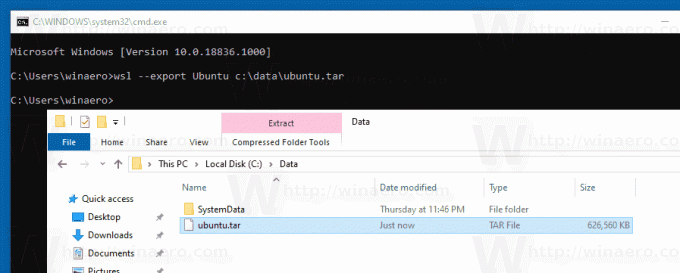
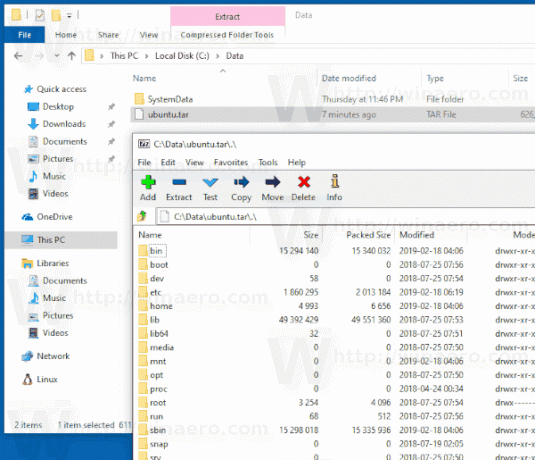
ייבא WSL Distro מקובץ ב-Windows 10
אתה יכול לייבא קובץ tar המכיל את מערכת קבצי הבסיס של הפצת לינוקס, המאפשרת לך לייבא כל הפצה שתרצה, עם כל תצורה שתרצה. אתה יכול לציין כל שם ומיקום תיקייה מותאם אישית כדי לאחסן את ההפצה המותאמת אישית.
כדי לייבא הפצת WSL מקובץ, תעשה את הדברים הבאים.
- פתח שורת פקודה חדשה.
- הפעל את הפקודה הבאה:
wsl.exe --import. - תחליף
עם השם שברצונך להקצות עבור ההפצה שאתה מייבא. - תחליף
עם הנתיב המלא לתיקיה שברצונך לאחסן את הפצת ה-WSL הזו. - החלף
עם הנתיב המלא לקבצי ה-TAR שלך.
ראה את צילומי המסך הבאים.
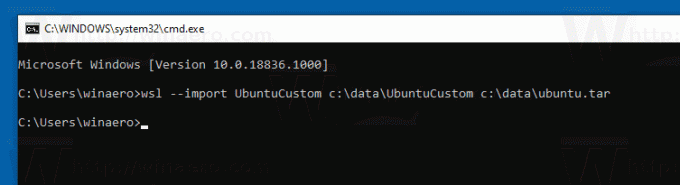
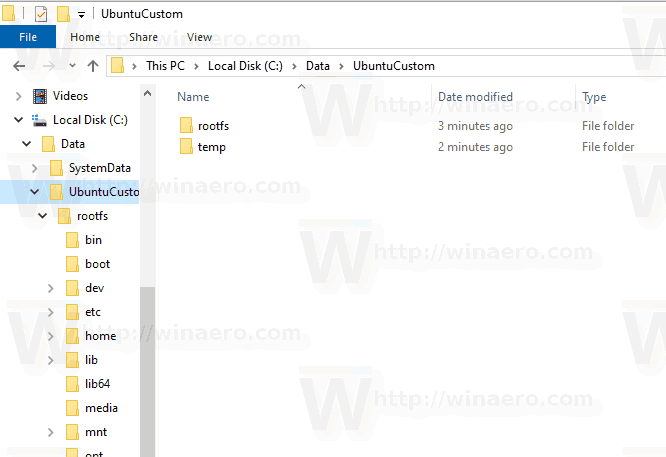

כדי להפעיל את ההפצה המיובאת, הפק את הפקודה הבאה בשורת הפקודה או ב-PowerShell.
wsl --הפצה
תחליף את

לבסוף, כדי להסיר הפצת לינוקס מיובאת, בצע את הפקודה
wsl.exe -- unregister
לדוגמה,
wsl.exe --בטל את הרישום של UbuntuCustom
זהו זה.



